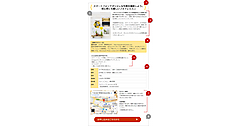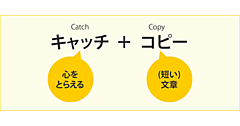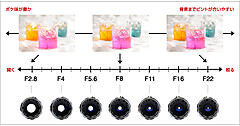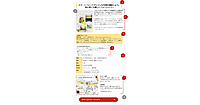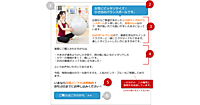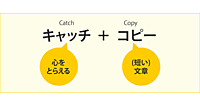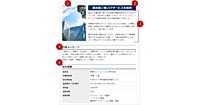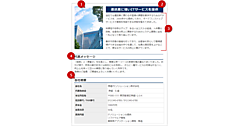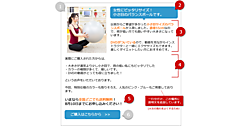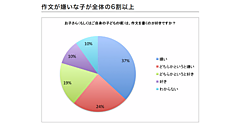文章が苦手な人へ贈る「初心者のためのウェブ文章入門」の第5回目は、「サービス説明文」の書き方についてお伝えします。ホームページを運営している人にとって、自社サービス説明文を書く力は必須のスキルです。一生懸命書いたのになかなか伝わらない、あるいはほんの数行しか書けない、そんな方も少なくありません。
本章では、パソコン教室の事例をもとに、サービス説明の「型」と文章を組み立てる方法を解説します。伝わりやすいサービス説明文の書き方、ぜひマスターしてください。
サービス説明文を書くための4つのステップ
サービス説明文を書くためのステップは次の4つです。
- (1) 対象者を明確にしよう
- (2) サービスの特徴や利用者の声などを書き出そう
- (3) 掲載する内容を取捨選択しよう
- (4) 「型」にあてはめて組み立てよう
パソコン教室を例に解説しますので、一緒に考えていきましょう。
(1) 伝えたい「対象者」を明確にしよう
パソコン教室に通う人は、どんな人でしょうか?まずは思いつくままに書き出してみましょう。
- 自分で年賀状や暑中見舞いのハガキを作ってみたいシニア
- パソコンを触るのが初めてなので、ゼロから優しく教えて欲しい主婦
- 自店舗のホームページを作りたい酒屋の店長
- ビジネスで活用するため、パソコンのスキルを向上させたい会社員
- スマートフォンやタブレットの使い方を習いたい人
など、年齢や人物、目的もさまざまです。幅広く設定することもできなくはないのですが、対象者ごとに絞って文章を書いた方が、断然伝わりやすくなります。まずは「対象者」を明確にしておきましょう。
(2) サービスの特徴や利用者の声などを書き出そう
対象者が明確になったら、「サービスの特徴」「どんな人におすすめか」「利用者の声」「利用者特典」を書き出しましょう。ここでは、「パソコンを触るのが初めてなので、ゼロから優しく教えて欲しい主婦」を想定し、以下のようにピックアップしてみました。
サービスの特徴(例)
- オリジナルの教材あり
- 専門用語を使わず優しく学べる
- 何度でも質問できる
- 講師が女性
- Word、Excel、パワーポイントなどビジネス系のコースもあり
- 夜遅くまで開講
- 駅から徒歩2分の立地
- 近隣に提携コインパークあり(5台まで無料駐車可)
- 近くにショッピングモールがあり、帰りに買い物ができる
- タイピングが上達する独自のトレーニングシステムあり
…
…
どんな人におすすめか(例)
- パソコンを触るのが初めてという人
- とにかくパソコンが苦手な人
- 専門用語が理解できず、先に進めない人
- 説明書を読むのが苦手な人
- たくさん質問したい人
- ゆったり自分のペースで学習したい人
…
…
利用者の声(例)
- 何度質問しても丁寧に教えていただき、ありがとうございました。
- タイピングがとても速くなり、パソコンに向かう時間が楽しくなりました。
- 女性の先生がやさしく教えてくれたので、楽しく学習できました。
- 自分のペースで進めることができたのが良かった。
- 駅から近くて助かりました。帰りに買い物ができるのも便利で良かった!
…
…
利用者特典(例)
- 入会金無料(期間限定)
- オリジナル教材のプレゼント
- 初月の受講料が30%オフ
…
…
※利用者特典はあった方が購買意欲が高まります。検討中のものがあれば、複数書き出しておきましょう。
(3) 掲載する内容を取捨選択しよう
(2)で箇条書きにした内容をもとに、掲載する内容を取捨選択していきます。対象者を思い浮かべながら、どのフレーズが響きそうかを考えながら、○をつけていきます。

【対象者に響くかどうかがポイント】
書き出した一覧を見なおしてみると、あまり対象者と関係ないコメントがある場合もあります。丸をつけるときのポイントとしては「対象者」に響くかどうかです。今回はパソコン初心者の主婦を対象にしていますので、はじめてでも安心して受講してもらえそうな内容をピックアップし、丸をつけています。
(4) 型にあてはめて組み立てよう
文章の「型」をもとに組み立てていきましょう。サービス紹介のページは、6つのパーツに分かれています。このうち、文章として考えるのは ②~⑥ の5項目です。
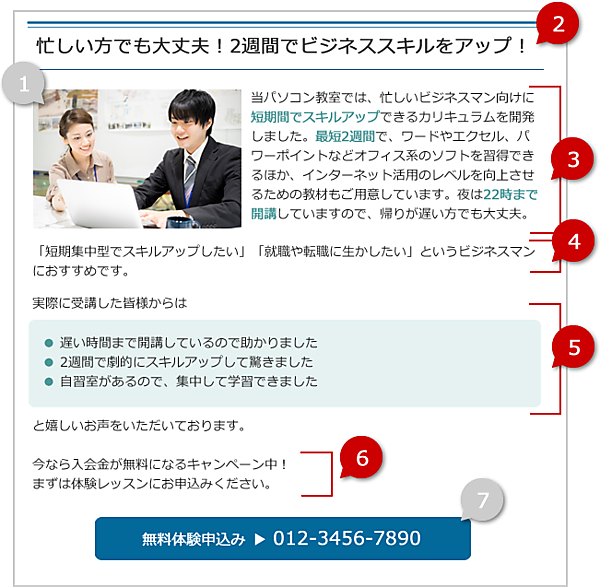
| 1. イメージ写真 | サービスに関するイメージ写真を掲載します。 |
|---|---|
| 2. キャッチコピー | 短い言葉でサービスの特徴やメリットがわかる文を入れます。 |
| 3. 商品説明文 | 5~10行程度で商品の説明文を記載します。 |
| 4. おすすめしたい人 | どんな人におすすめしたいかを記載します。 |
| 5. 購入者の声 | 箇条書きで購入者の声を入れます。 |
| 6. 最後の一押し | 購入へ促すための一押しメッセージを入れます。 |
| 7. ボタン | 最後にお問合せやお申込みページへのリンクボタンを配置します。 |
②~⑥ を以下のように表に書いてみましょう。
(3) で取捨選択した箇条書きをもとに、文章を作成します。
(例)
| 2. キャッチコピー |
※サービスの特徴や訴求したいポイントを短い言葉で パソコン苦手な初心者さん大歓迎!女性講師がやさしくレッスン! |
|---|---|
| 3. サービス説明文 |
※「商品の特徴」で箇条書きにした内容をもとに5~10行程度で説明文を記載 当教室では、パソコン初心者を対象にレッスンを開催しています。女性講師が担当し、難しい専門用語は使いません。もちろん、何回質問しても大丈夫!ご自分のペースでゆったり進めることができます。また、タイピングが上達する独自トレーニングコースは「あっと言うまにタイピングが早くなる」と大好評です。 |
| 4. おすすめしたい人 |
※「どんな人におすすめか」を箇条書きにした内容 「マウスやキーボードを触るのが初めて」「ゆったり自分のペースで学習したい人」にピッタリです。 |
| 5. 利用者の声 |
※「利用者の声」を箇条書きにした内容
|
| 6. 最後の一押し |
※「利用者特典」を箇条書きにした内容 今なら月額の受講料が50%オフになるキャンペーン中!まずは体験レッスンにお申込みください。 |
項目ごとに作成した文章を、以下のように形にしました。
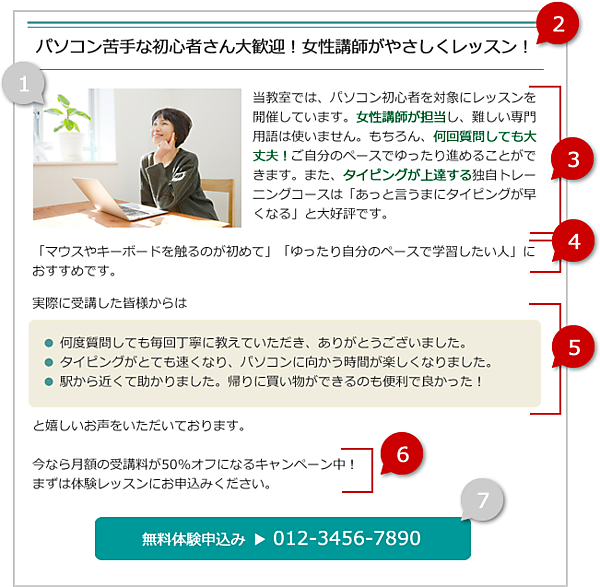
自社のサービスにおきかえて、説明文を作成してみてくださいね!
「第5回目 サービス説明文を書いてみよう」はいかがでしたか?次回は、「イベント告知文を書いてみよう」というテーマで、告知文を書くときのコツを解説します。お楽しみに!
このコーナーのコンテンツは、KDDI提供の情報サイト「はじめてWEB」掲載の「エキスパート(専門家)コラム」の情報を、許諾を得てWeb担の読者向けにお届けしているものです。
※「はじめてWEB」のオリジナル版は掲載を終了しました